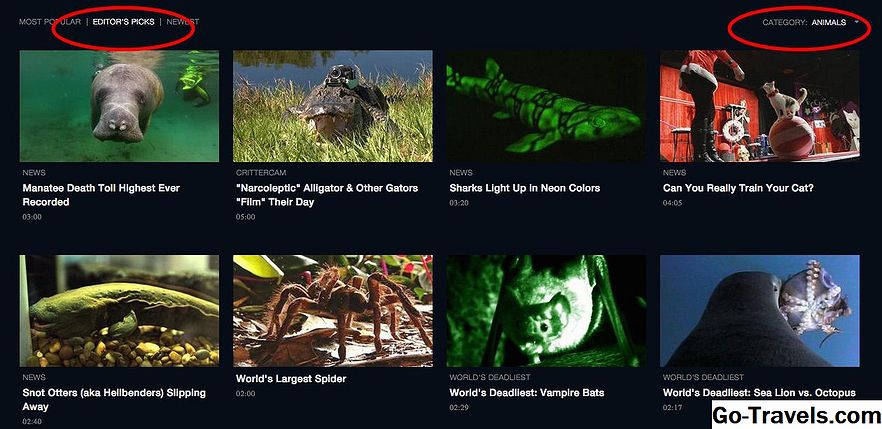Se você quiser assistir a DVDs em seu computador Windows 10, precisará apenas de duas coisas: uma unidade de DVD e um aplicativo de DVD player ou um programa de área de trabalho de DVD player.
Você precisa de um programa ou aplicativo para reproduzir o DVD no seu PC, independentemente da sua unidade de DVD. Se você decidir baixar um aplicativo ou instalar um programa de área de trabalho, aqui estão três maneiras de assistir a um DVD em um computador Windows 10.
Windows DVD Player: Aplicativo oficial da Microsoft para assistir a DVDs
Windows DVD Player é a própria versão da Microsoft de um aplicativo de DVD player. O aplicativo permite que você assista a DVDs, e pode reproduzir DVDs comerciais e pessoais (leia-se: caseiros).

Você pode baixar o Windows DVD Player da loja de aplicativos da Microsoft. A Microsoft Store recomenda o uso da avaliação gratuita antes de comprar a versão completa por US $ 14,99; não porque a avaliação gratuita permite assistir a filmes, mas porque pretende ajudá-lo a determinar a compatibilidade da sua unidade de DVD com o aplicativo.
O que nós gostamos:
- Como é da Microsoft, é provável que o aplicativo seja compatível com o seu computador Windows 10.
O que não gostamos:
- US $ 14,99 é um preço alto para o que deveria ser um aplicativo de mídia simples e direto.
- O teste gratuito não permite que você veja se a versão completa vale a pena, pois não permite assistir a filmes com ela.
Para baixar o aplicativo Windows DVD Player para o seu computador Windows 10:
- Acesse a Microsoft Store na área de trabalho do seu PC. Isso pode ser feito de pelo menos três maneiras diferentes:
- Você pode já tê-lo fixado em sua barra de ferramentas. Se o aplicativo da Microsoft Store estiver fixado à sua Barra de Ferramentas, você deverá ver um ícone da sacola de compras branca com o logotipo colorido da Microsoft no meio dela. Se você vê-lo na sua barra de ferramentas, selecione-o para iniciar a loja da Microsoft.
- Selecione os Começar ícone no canto inferior esquerdo da tela da área de trabalho, que se parece com um logotipo branco da Microsoft. Isto irá abrir o menu Iniciar; A partir daqui, você pode rolar através de seus aplicativos e programas localizados no lado esquerdo do menu até ver o ícone da Microsoft Store ou, no lado direito do menu, você pode rolar para baixo até ver uma versão maior do bloco. Ícone da Microsoft Store. De qualquer maneira, selecione-o para acessar a Microsoft Store.
- Na barra de ferramentas, você pode usar a barra de pesquisa ativada pela Cortana, representada como um círculo branco e localizada à direita do ícone Iniciar mencionado anteriormente. Na caixa de pesquisa, digite "Microsoft Store" e o ícone apropriado deve aparecer, permitindo que você o selecione.
- Uma vez na Microsoft Store, use a caixa de pesquisa para procurar por "DVD Player".
- Na página de resultados de pesquisa, o aplicativo Windows DVD Player deve ser um dos primeiros resultados. Se não, selecione Mostre tudo. Selecione o aplicativo Windows DVD Player (mostrado como um combinação DVD player / botão play) uma vez que você o veja.
- Na página da loja do DVD Player do Windows, faça o download da avaliação gratuita para testar a compatibilidade do aplicativo com a sua unidade de DVD.
- Uma vez que você baixou o teste gratuito, ele irá analisar a sua unidade de DVD (que deve ter um DVD) e notificá-lo se sua unidade é ou não compatível. Se for, você será solicitado a comprar a versão completa.
- Depois de selecionar o Comprar opção (ou você escolhe fazê-lo quando solicitado pela versão de avaliação), siga as instruções na tela para comprar o aplicativo e instalá-lo em seu PC.
Kodi: melhor opção de aplicativo gratuito na loja da Microsoft
O aplicativo Kodi também pode ser encontrado na Microsoft Store. Ele foi projetado para uso em PCs de home theater, mas também é compatível com PCs com Windows 10.

Kodi é mais do que apenas um aplicativo de DVD player; é um centro de mídia, então você pode usá-lo para tocar música e assistir televisão ao vivo também. Kodi é gratuito para download e uso.
O que nós gostamos:
- Você pode assistir a DVDs, ouvir sua música e o rádio e assistir à TV.
- A interface de visualização de filmes elegante e envolvente.
O que não gostamos:
- Algumas partes da interface do aplicativo não são intuitivas. Você não pode simplesmente inserir um DVD e iniciar a reprodução imediatamente. Em vez disso, você terá que navegar por alguns menus ou clicar com o botão direito do mouse aleatoriamente no próprio arquivo de filme para encontrar uma opção Reproduzir.
- O Kodi também divide o arquivo do filme em arquivos de vídeo separados. Isso não afeta a reprodução, mas pode ser confuso, já que parece não haver uma opção de reprodução automática.
VLC para Windows: melhor opção gratuita (além da Microsoft Store)
Se o aplicativo Windows DVD Player e o Kodi não funcionarem para você, ainda há uma terceira opção disponível. Na verdade, você nem precisa da Microsoft Store para isso.
É chamado VLC for Windows, e você pode baixá-lo diretamente do site da VideoLAN Organization. Selecione a grande laranja Baixar VLC e siga as instruções na tela para instalação. É compatível com o Windows 10 PCs e gratuito para baixar e usar.

O que nós gostamos:
- Fácil de baixar e instalar.
- A interface é fácil de entender e usar.
- A qualidade do vídeo é muito boa e os filmes são reproduzidos sem problemas.
O que não gostamos:
- A interface é um pouco simples.